Три способа, как удалить "Зону" с компьютера. Как удалить zona с компьютера полностью если она не удаляется
Как удалить программу Zona с компьютера: пошаговая инструкция
Чтобы полностью удалить программу Zona с компьютера под управлением ОС Windows 10, 8, 7 или XP, нужно сначала закрыть программу (и проверить, не остался ли ее процесс висеть в диспетчере задач), затем воспользоваться инструментом установки и удаления программ Windows. Не рекомендуем удалять Zona с компьютера вручную, т.к. после такого удаления будут возникать ошибки в работе и при установке других программ.
В пошаговой инструкции ниже процесс описан подробнее.
Шаг 1
Перед удалением Zona должна быть закрыта, убедитесь в этом. Откройте трей (область уведомлений) Windows и найдите там иконку программы. Кликните на иконке правой кнопкой мыши и выберите команду «Завершить работу».
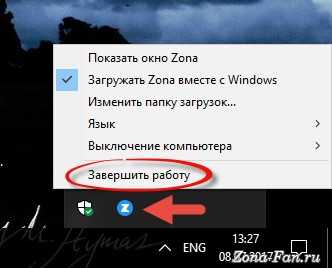
Если иконки в трее не оказалось, скорее всего программа не была запущена, переходите к следующему шагу.
Шаг 2
Часто во время удаления Zona возникает ошибка, из-за того, что ее процесс «висит» в диспетчере задач и деинсталлятор думает, что программа запущена, хотя это не так. Проверьте, завершился ли процесс «zona.exe».
Нажмите «CTRL + ALT + Delete» и выберите «Диспетчер задач», чтобы его открыть. Если диспетчер выглядит как на скриншоте ниже, нажмите на кнопку «Подробнее» (показано на примере Windows 10, в предыдущих версиях ОС действуйте по аналогии).

Затем откройте вкладку «Подробности» и найдите процесс «Zona.exe». Кликните по заголовку столбца «Имя», чтобы отсортировать процессы по алфавиту и быстрее найти нужный.

Кликните по процессу правой кнопкой мыши и выберите команду «Снять задачу».
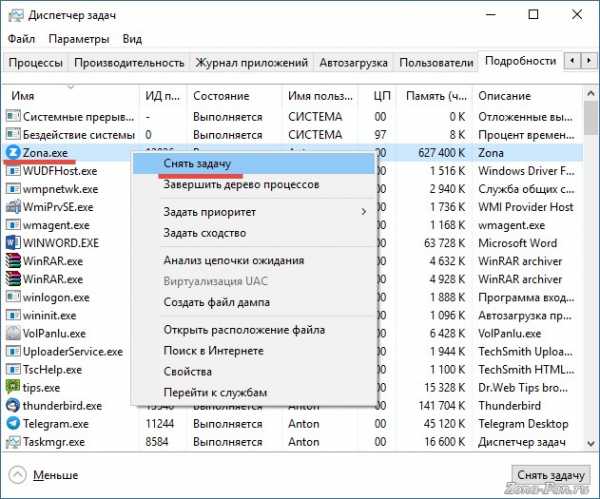
В открывшемся окне подтвердите действие, нажав «Завершить процесс».

Если в диспетчере задач не оказалось процесса с названием «Zona.exe», переходите к следующему шагу.
Шаг 3
Откройте панель управления компьютером. В Windows 10 кликните по кнопке пуск и наберите на клавиатуре слово «Панель».
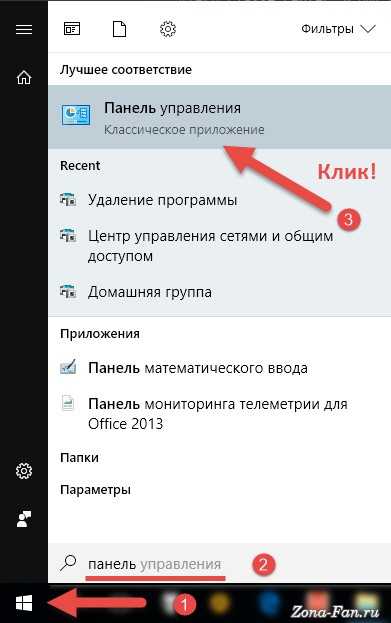
В предыдущих версиях ОС поиском пользоваться не нужно, ссылка на панель управления закреплена в пуске.
В открывшемся окне кликните на «Удаление программы». Обратите внимание, чтобы возле надписи «Просмотр» было выбрано «Категория».

Шаг 4
В инструменте удаления программ найдите Zona, выберите ее и нажмите на кнопку «Удалить».

В открывшемся окне снова нажмите кнопку «Удалить».
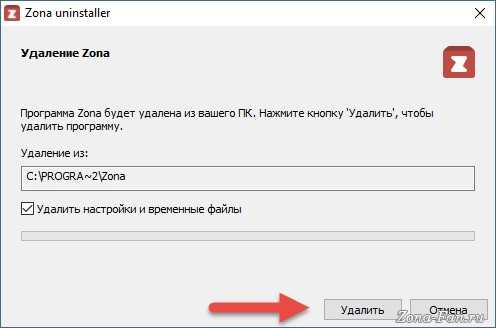
Затем подтвердите действие, нажав «Да».

Через 10 секунд удаление будет завершено, нажмите кнопку «Закрыть», чтобы завершить работу деинсталлятора.
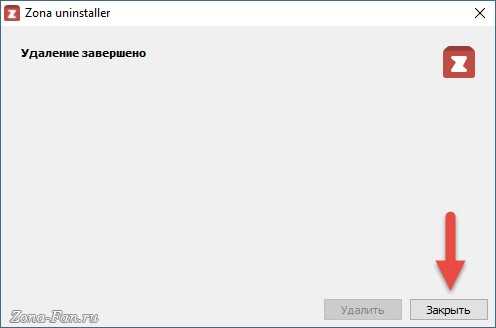
zona-fan.ru
Три способа, как удалить "Зону" с компьютера
Программа Zona - это хорошо себя зарекомендовавший торрент-клиент, в составе которого присутствуют дополнительные полезные функции. Но несмотря на все его преимущества перед конкурентами, некоторые пользователи все таки принимают решение очистить свой компьютер от данного программного обеспечения. В этой статье будет рассказано, как удалить "Зону" с компьютера тремя разными способами.
Способ удаления через "Программы и компоненты"
Если вы не хотите загружать на свой компьютер другое программное обеспечение, тем самым засоряя его, то лучшим вариантом будет использовать стандартные средства операционной системы, в данном случае - "Программы и компоненты".
С помощью них в Windows можно удалить практически любое ПО, поэтому, если вы думаете, как удалить "Зону" с компьютера, то в первую очередь открывайте "Программы и компоненты". Процесс будет выглядеть так:
- Закройте программу, если она запущена. Для этого откройте трей, нажмите ПКМ по иконке и выберите из меню пункт "Закрыть".
- Войдите в меню "Пуск", нажав на соответствующую иконку в нижнем левом углу экрана.
- Откройте меню со всеми программами. В разных версиях ОС это выполняется по-разному, однако смысл один и тот же. Вы должны найти и нажать кнопку "Все приложения".
- В списке найдите папку "Стандартные" и откройте ее.
- Из папки запустите программу "Панель управления".
- В появившемся окне найдите и запустите одним нажатием ЛКМ "Программы и компоненты".
- В новом окне, которое появится, выберите из списка программу Zona.
- Нажмите на верхней панели "Удалить".
- Подтвердите действия и следуйте дальнейшим инструкциям.

Это был первый способ, как удалить программу "Зона" из компьютера, но как было заявлено с самого начала, всего их будет представлено три.
Способ второй: с помощью вспомогательного программного обеспечения

Существуют специальные программы, с помощью которых можно удалить другое ПО с компьютера. Сейчас вы узнаете, как удалить "Зону" с компьютера с помощью Uninstaller:
- Запустите программу.
- В списке найдите приложение Zona.
- Нажмите "Удалить".
- Следуйте дальнейшим инструкциям.
Как можно заметить, все операции выполняются намного быстрее, и, помимо всего прочего, удаляются не только файлы приложения, но и все дополнительные файлы, которые остаются после него, поэтому рекомендуется пользоваться непосредственно этим способом.
Способ удаления через файл-деинсталлятор

Перейдем к последнему способу того, как удалить "Зону" с компьютера. В этот раз мы прибегнем к использованию файла-деинсталлятора, который всегда находится в корневой папке программы:
- Откройте корневой каталог приложения. Проще всего это сделать, нажав ПКМ по ярлыку программы и выбрать пункт "Расположение файла".
- Появится папка, в которой вам необходимо найти файл-деинсталлятор. Обычно он подписан unin000 или uninstall.
- Запустите его.
- Следуйте дальнейшим инструкциям.
После этого программа будет полностью удалена с компьютера. К слову, таким способом получится очистить диск от любого программного обеспечения.
Теперь вы знаете, как удалить "Зону" с компьютера вручную и с использованием дополнительного ПО. Каким способом пользоваться - решать только вам.
fb.ru
Как удалить Zona с компьютера
Удаление Zona через службу "Программы и компоненты" в ОС Windows
Для корректной деинсталляции торрент-стрим клиента Зона, можно вполне прибегнуть и к помощи стандартных виндовсовских средств, таких, как "Установка и удаление программ".
Чтобы воспользоваться данной службой, последовательно пройдите по этим опциям: "Пуск" --> "Панель управления" --> "Программы" / "Удаление программы" --> "Программы и компоненты".

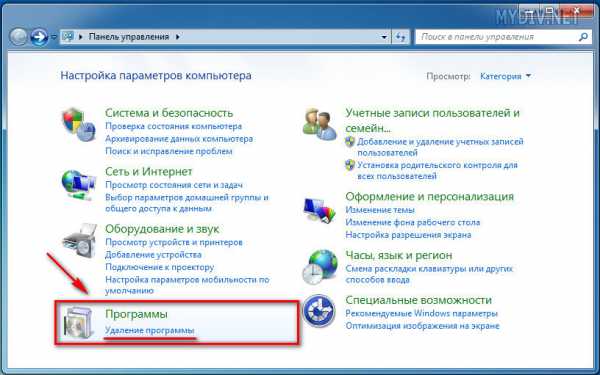
Выберите и выделите утилиту Zona в списке установленных на вашей машине приложений и нажмите опцию "Удалить" в горизонтальной панели сверху.

Далее, просто следуйте инструкциям деинсталлятора.
Удаление Zona через собственный файл-деинсталлятор
Как и у множества профессионально сделанных программ, у Зоны так же есть собственный "вшитый" файл-деинсталлятор, с помощью которого тоже можно корректно удалить данное торрент-приложение с вашей машины.
Откройте папку с установленной торрент-стрим программой Зона на жестком диске (по умолчанию, C:\Program Files (x86)\Zona) и найдите в ней файл uninstall.exe. Запустите этот файлик, кликнув по нему дважды лев. кл. мыши, и так же следуйте дальнейшим инструкциям деинсталлятора.

Процесс удаления Zona
После запуска деинсталляции, вначале, вам придется еще раз подтвердить свои намерения, нажав "ОК" ("ДА") во всплывшем окошке. Затем, деинсталлятор попросит вас написать комментарий о впечатлениях от пользования Зоной и, заодно, указать причину по которой вы перестаете ею пользоваться и хотите удалить. Можете это сделать или просто проигнорировать.

Для перехода в новое окно, нажмите "Далее", а затем "Удалить", чтобы окончательно завершить процесс деинсталляции Зоны с вашей машины.


По окончанию процесса, программа будет полностью стерта с вашего ПК!
Удаление Zona через техническую утилиту Unlocker
В процессе удаления с компьютера любой программы часто возникают различные сбои и ошибки из-за которых потом на жестком диске могут оставаться не стертыми некоторые ее некоторые ярлыки, файлы и папки. Их обычным способом, скорее всего, удалить уже не получится. Система откажет вам в доступе или сама попросту не сумеет их стереть. В таких случаях, для тотальной чистки "мусора", можно воспользоваться специальными тех. утилитами, такими, как Unlocker.
Для начала, скачайте последнюю версию Unlocker и поставьте на машину. Затем, найдите на hdd-диске "мусорные файлы", оставшиеся после удаления Zona. Нажмите на каждый из них прав. кл. мыши. Затем, в открывшемся функциональном меню выберите опцию "Unlocker".
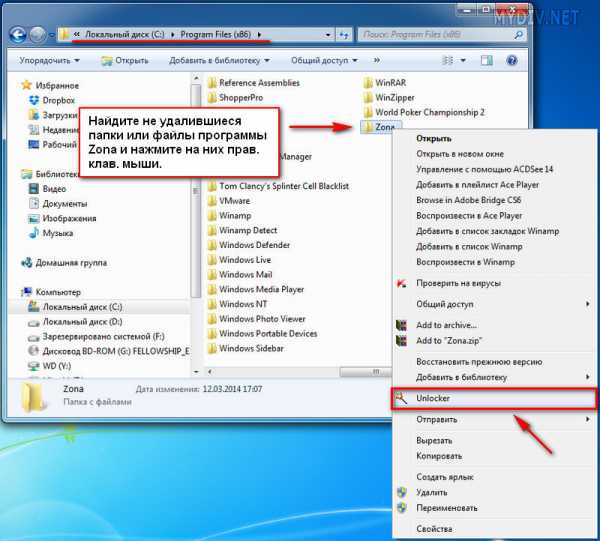
Далее, в появившемся окошке Анлокера, выберите вариант действия "Удалить" и нажмите кнопочку "ОК".

zonaprogramm.ru
Как удалить Zona

Программа Зона является удобным торрент-клиентом, особенно для тех пользователей, которые предпочитают скачивать мультимедийные файлы. Но, к сожалению, у неё имеются и определенные недостатки. К ним относится, например, довольно большой вес, как для торрент-клиента, и высокая нагрузка на оперативную память системы при работе. Эти и другие причины побуждают некоторых пользователей отказать от использования приложения Зона, и удалить его. Удаление программы также нужно, если она по какой-либо причине не запускается, и нуждается в переустановке. Давайте выясним, как удалить приложение Zona с компьютера.
Удаление штатными инструментами системы
В большинстве случаев для удаления программы Zona хватает стандартных инструментов, которые предоставляет операционная система Windows.
Для того, чтобы удалить данный торрент-клиент нужно через меню Пуск компьютера войти в Панель управления.

Затем, переходим в раздел «Удаление программы».

Перед нами открывается окно мастера удаления программ. Следует найти из представленного списка приложений программу Zona, выделить её наименование, и нажать на кнопку «Удалить», расположенную в верхней части окна.
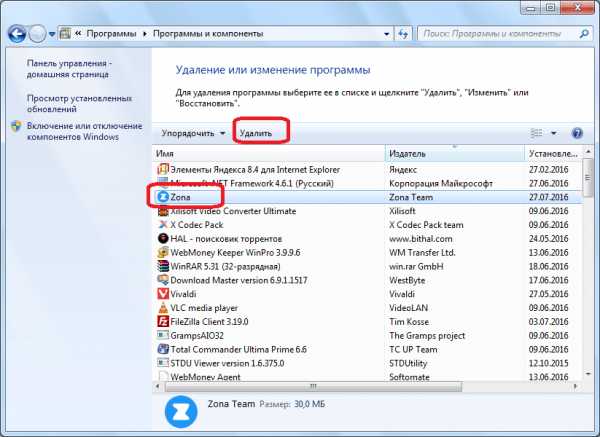
После этого действия, запускается стандартный деинсталлятор программы Zona. Прежде всего, открывается окно, в котором предлагаются различные варианты ответа на вопрос, почему вы решили удалить данную программу. Этот опрос проводится разработчиками для того, чтобы в будущем улучшить свой продукт, и чтобы меньше людей от него отказывались. Впрочем, если вы не хотите принимать участие в этом опросе, то можете выбрать вариант «Не скажу». Он, кстати, и установлен по умолчанию. Затем жмем на кнопку «Удалить».

Вслед за этим, открывается окно, которое просит подтвердить, что вы действительно хотите деинсталлировать программу Zona. Жмем на кнопку «Да».
Далее начинается непосредственный процесс деинсталляции приложения.

После его окончания, на экран выводится сообщение об этом. Закрываем окно.

Программа Zona удалена с компьютера.
Удаление приложения сторонними инструментами
Но, к сожалению, стандартные инструменты Windows далеко не всегда гарантируют полное удаление программ без остатка. Часто на компьютере остаются отдельные файлы и папки программы, а также записи в реестре, относящиеся к ней. Поэтому, многие пользователи предпочитают использовать сторонние утилиты для деинсталляции приложений, которые позиционируются разработчиками, как инструменты для полного удаления программ без остатка. Одной из лучших утилит для удаления программ заслуженно считается Revo Uninstaller. Давайте выясним, как удалить торрент-клиент Zona с помощью этого приложения.
Скачать Revo Uninstaller
После запуска Revo Uninstaller, перед нами открывается окно, в котором расположены ярлыки, установленных на компьютере программ. Находим ярлык программы Zona, и выделяем его кликом. Затем жмем на кнопку «Удалить», расположенную на панели инструментов Revo Uninstaller.
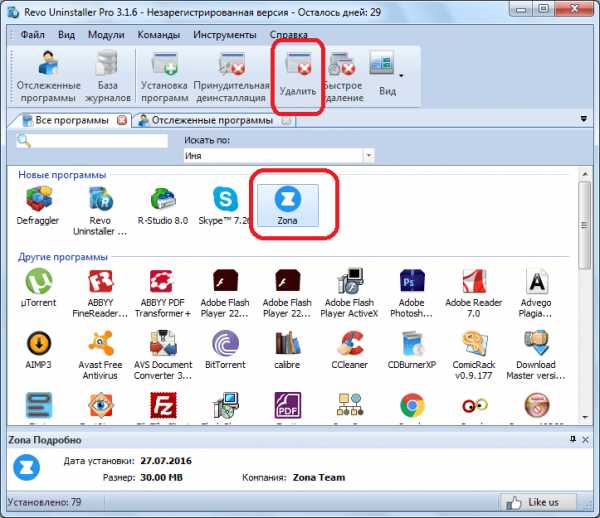
Далее, приложение Revo Uninstaller выполняет анализ системы и программы Zona, создает точку восстановления, и копию реестра.

После этого, автоматически запускается стандартный деинсталлятор Zona, и выполняются те же действия, о которых мы говорили при первом способе удаления.
Когда же, программа Zona удалена, возвращаемся к окну приложения Revo Uninstaller. Нам предстоит выполнить сканирование компьютера на наличие остатков приложения Zona. Как можно видеть, существуют три варианта сканирования: безопасный, умеренный и продвинутый. Как правило, в большинстве случаев, наиболее оптимальным вариантом является использование умеренного сканирования. Оно и установлено по умолчанию разработчиками. После того, как мы определились с выбором, жмем на кнопку «Сканировать».

Начинается процесс сканирования.

После завершения сканирования, программа выдает нам результат, о наличии не удаленных записей в реестре относящихся к приложению Zona. Жмем на кнопку «Выбрать всё», а затем на кнопку «Удалить».
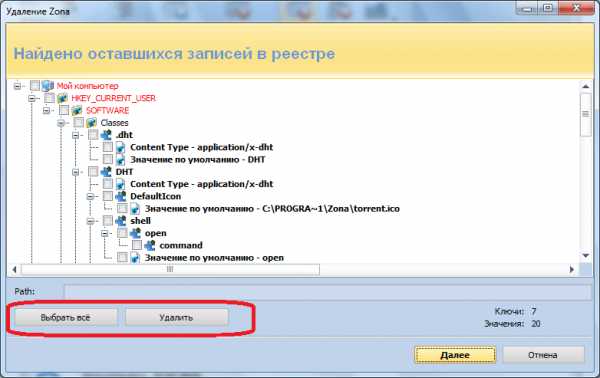
После этого, происходит процесс удаления, указанных в реестре записей. Затем, открывается окно, в котором представлены не удаленные папки и файлы, относящиеся к программе Zona. Аналогично, жмем последовательно на кнопки «Выбрать всё» и «Удалить».

После быстрого процесса удаления выбранных элементов, ваш компьютер будет полностью очищен от остатков программы Zona.
Как видим, пользователь может сам выбирать, каким способом ему удалять программу: стандартным, или при использовании сторонних продвинутых инструментов. Естественно, второй способ гарантирует более тщательную очистку системы от остатков программы Zona, но, в то же время, сопряжен с некоторыми рисками, ведь всегда остается вероятность, что программа может удалить что-то не то.
Мы рады, что смогли помочь Вам в решении проблемы. Задайте свой вопрос в комментариях, подробно расписав суть проблемы. Наши специалисты постараются ответить максимально быстро.Помогла ли вам эта статья?
Да Нетlumpics.ru
Как удалить Zona торрент с компьютера полностью
Практически все владельцы компьютеров используют торрент-клиенты, одним из которых является Зона. Он позволяет получить удобный доступ к разным фильмам, музыкальным композициям, сериалам и так далее. Несмотря на это, приличное количество пользователей хочет знать, как удалить Zona с компьютера полностью вручную.

Удаление торрент-клиента Zona производится быстро и удобно
Причин для этого достаточно много. Одной из них является высокое влияние программки на оперативную память системы. Еще владельцы устройств с помощью такого действия хотят освободить место или они просто желают воспользоваться каким-нибудь другим торрент-клиентом.
Кроме того, в некоторых случаях данный софт может не запускаться. Поэтому требуется его переустановка. Следует сразу отметить, что ручной способ стирания этого торрент-клиента является неправильным вариантом. Однако люди по-прежнему его часто используют.
Поэтому применяя этот метод нужно помнить, что вы выполняете все действия на свой страх и риск. Итак, ликвидируется клиент вручную с помощью отправления его файлов в корзину, но для этого их нужно сначала найти. Они всегда располагаются на диске C и в большинстве случаев в папки под названием Program Files.
После этого выполняется нажатие на них правой кнопкой мыши и выбирается соответствующие строчка в появившемся меню. В завершение всего процесса можно очистить «Корзину».
Правильный вариант удаления Zona
При реализации этого метода используется мастер самой программки, позволяющий от нее избавиться полностью. Поэтому на ПК от софта не останется ничего лишнего. Чтобы успешно добиться намеченной цели, нужно сделать следующие действия:
- Останавливается загрузка всех файлов в ПО.
- Открывается меню «Пуск». Значок располагается в нижнем углу с левой стороны монитора.
- Запускается «Панель управления».
- Выбирается подкатегория, имеющая название «Удаление программы».
- Отыскивается в списке ненужный клиент, который затем выделяется.
- Нажимается «Удалить».
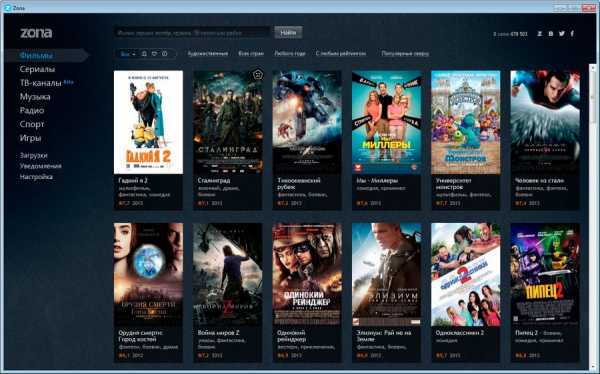
Взамен программы Zona вы можете установить, например, uTorrent
Если же что-то пошло ни так и программку не удалось ликвидировать, тогда рекомендуется перезагрузить устройство. Затем понадобится открыть диспетчер задач, нажав одновременно Ctrl, Alt и Del.
Кликнуть по вкладке с названием «Процессы», где придется выделить торрент-клиент и остановить его работу, воспользовавшись соответствующей кнопочкой. На следующем этапе придется повторить весь процесс, который описан выше в данной статье. Также на нашем портале вы можете узнать, как удалить торрент-клиенты Mediaget и uTorrent.
xn----7sbbnvnbd8df8h.xn--p1ai
Как полностью удалить Zona с компьютера
Загрузка...На вашем компьютере установлена программа для просмотра фильмов «Zona», но в один прекрасный день вы решили, что она вам больше не нужна? Данная инструкция познакомит вас с тремя достаточно простыми вариантами удаления этого торрент-клиента с жесткого диска вашего компьютера.
Способ №1 «Как удалить «Zona» стандартным способом»
Чтобы приступить к удалению программы, в первую очередь, необходимо остановить, а лучше, удалить все активные на данный момент загрузки в программе. После завершения этой процедуры необходимо войти в меню «Пуск» расположенное в левом нижнем углу рабочего стола и выбрать там пункт «Панель управления». В данном разделе нужно открыть категорию «Удаление программ» (для Windows 7 - "Программы и компоненты"):
После чего перед вами появиться список всех существующих на вашем компьютере программ. Вам нужно найти и выбрать «Zona» и нажать кнопку "Удалить". После чего она должна бесследно исчезнуть.
Иногда, пользователи сталкиваются с тем, что программа полностью не удаляется. В таком случае необходимо прибегнуть к более действующим операциям, о которых пойдет речь далее.
Способ №2 «Как удалить «Zona» полностью»
Для того, чтобы приступить ко второму способу, желательно перезагрузить компьютер. С помощью клавиш Ctrl+Alt+Del, которые необходимо нажать одновременно, заходите в меню «Диспетчер задач». Далее необходимо выбрать вкладку «Процессы», где нужно найти файл «Zona.ехе», выбрав его, нажимаете кнопку «Завершить процесс». Дальнейшие действия пользователя совершаются согласно алгоритму, описанному в первом способе.
Способ №3 "Удаление Zona файлом-деинсталлятором"
Торрент-клиент Zona после установки на компьютере, создает специальный файл для последующей деинсталляции софта. Чтобы воспользоваться этим файлом, вам надо пройти в папку, куда устанавливалась Zona (по умолчанию, это будет C:\Program Files (x86)\Zona) и найти там файл uninstall.exe.
Далее, надо активировать его двойным кликом мышкой и следовать инструкциям деинсталлятора. По ходу действий, программа предложит вам простой опрос о причинах удаления софта с компьютера. Можете его проигнорировать, просто нажав на кнопку "Далее".
Установили ? Поделитесь страничкой нашего сайта в социальных сетях:utorrentsoft.org
полная деинсталляция программы с компьютера
Как удалить Зону с компьютера
Полностью уделить приложение поможет специализированная программа, например, Revo Uninstaller.
- Загружаем Revo Uninstaller (скачать бесплатно можно Free и Trial-версию) с официального сайта.

- Запускаем программу и через контекстное меню ярлыка вызываем команду «Удалить».

- Кликаем по той же кнопке, не снимая флажка.

- Подтверждаем деинсталляцию и закрываем окошко.
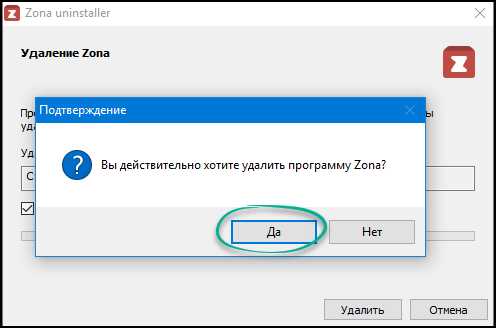
- В Revo жмём «Поиск».

- Отмечаем все записи реестра и переходим далее.

- То же самое проделываем с оставшимися файлами.
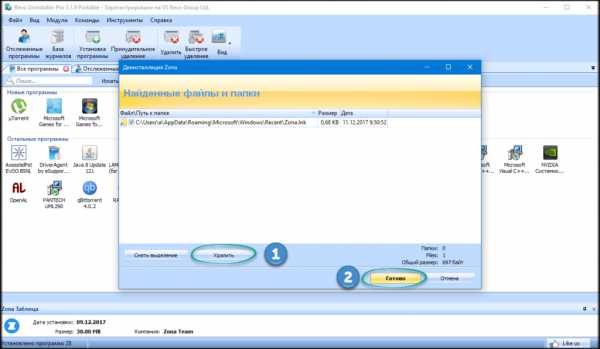
Как отключить рекламу в Зоне?
Zona – бесплатная программа, а труд специалистов, которые над ней работают и обслуживание серверов требуют немалых вложений. И при помощи рекламы мы покрывает эти расходы. Отнеситесь к ситуации с пониманием.
Существует одна лазейка для блокировки рекламы – добавление серверов, откуда она загружается, в список запрещенных ресурсов.
- Открываем файл host, расположенный в %windir%\system32\drivers\etc, через текстовый редактор.
- В конец файла добавляем строки:
- 127.0.0.1 gs.symcd.com/*
- 127.0.0.1 counter.yadro.ru/*
- 127.0.0.1 s.admulti.com/*
- 127.0.0.1 gag.admulti.com/*.

- Сохраняем изменения и перезагружаем компьютер.
Какие очки для простора 3D лучше?
Для имитации трехмерного изображения подходят любые, даже самые дешевые, очки.
Как увеличить скорость загрузки
Откройте раздел загрузок, кликните по первой цифре вверху справа и выберите «Без лимита».
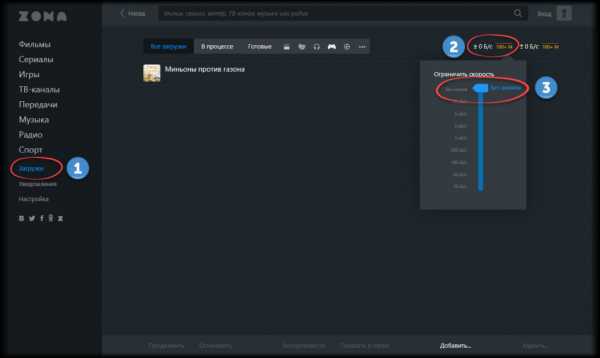
Убедитесь, что интернет-канал свободен (другие клиенты для загрузок ничего не скачивают).
Как скачать все серии сериала?
Внизу страницы с сериалом ищите раздел «Все сезоны и серии». Справа расположена иконка загрузки.

Когда появится новый фильм?
Обычно это занимает 1-2 дня после выхода на экран. Сначала качество будет плохим.
Для получения уведомлений о появлении в высоком качестве включайте вкладку «+ недоступные» и подпишитесь на рассылку.
Как показать фильмы 18+?
В настройках снимаем флажок с опции не отображения фильмов для взрослых.

Как избранное скопировать на другой ПК или телефон?
Для этого нужна регистрация. После неё все отметки (избранное, история просмотренного, предпочитаемый язык озвучки и субтитров) станут общими для всех устройств.

Если осталась какая проблема с программой, запустите скрипт диагностики и пришлите нам отчёт (файл Diag.7z). Отошлите файл с описанием проблемы на почту support@zona.ru.
downloadszona.ru
- Инкогнито аватарка

- Не удалось найти драйвер для сетевого адаптера

- Устройство обеспечивающее передачу данных в пределах всей локальной сети
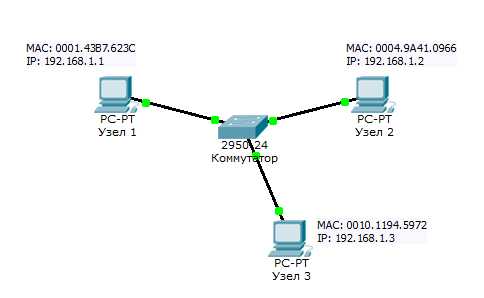
- Постоянный ip адрес

- Что это сканировать

- Что такое телеграмм и как им пользоваться

- Smallint тип данных

- Как к телевизору lg подключить компьютер

- Справочник sql

- Защита сайта от взлома php
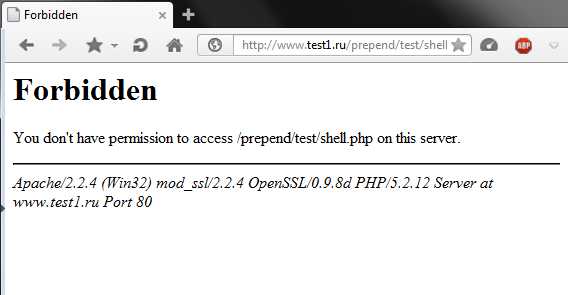
- Ноутбук не заряжается и не работает от сети

